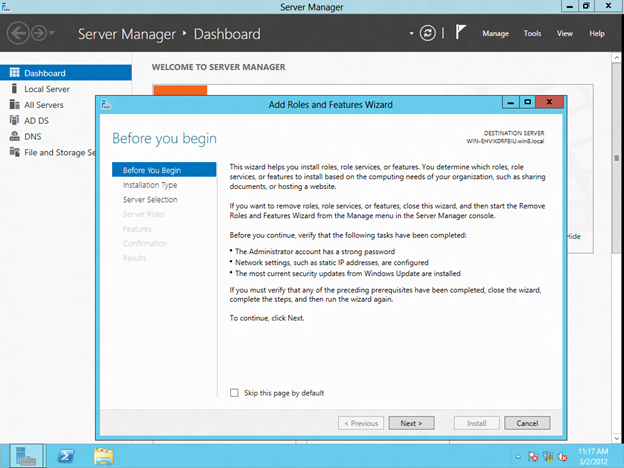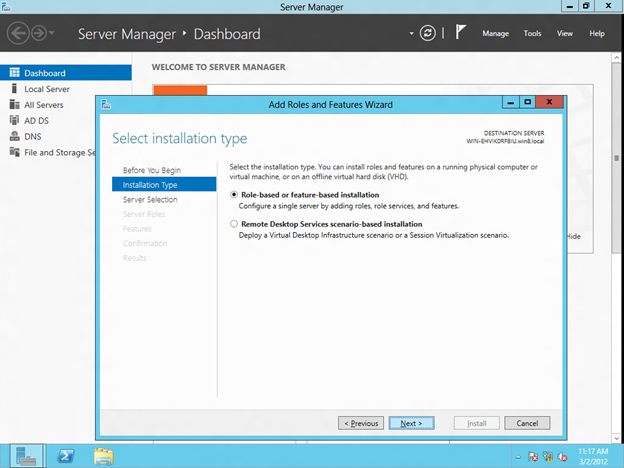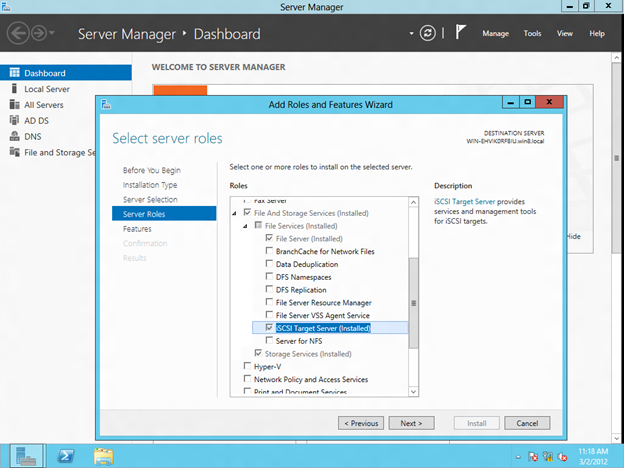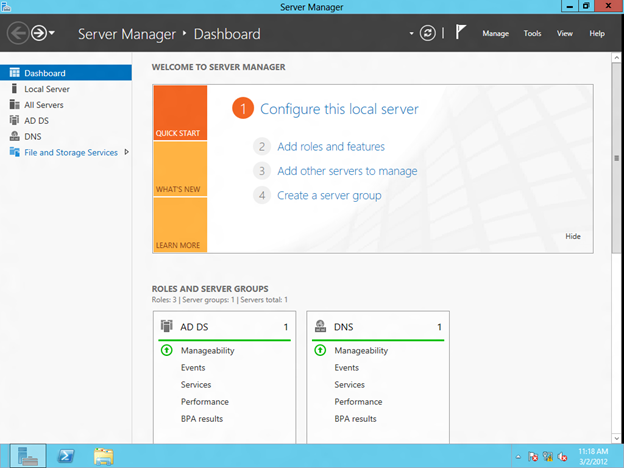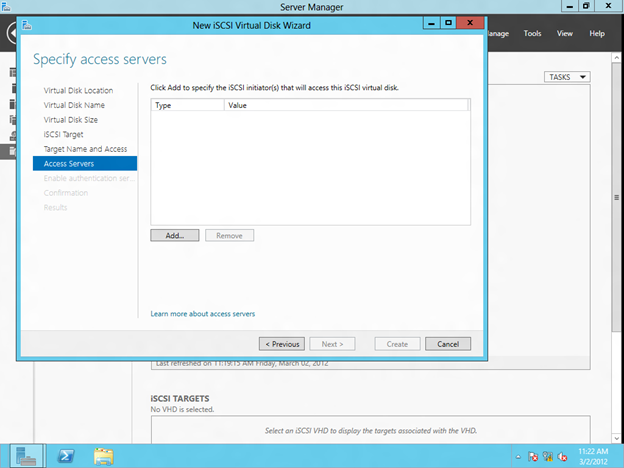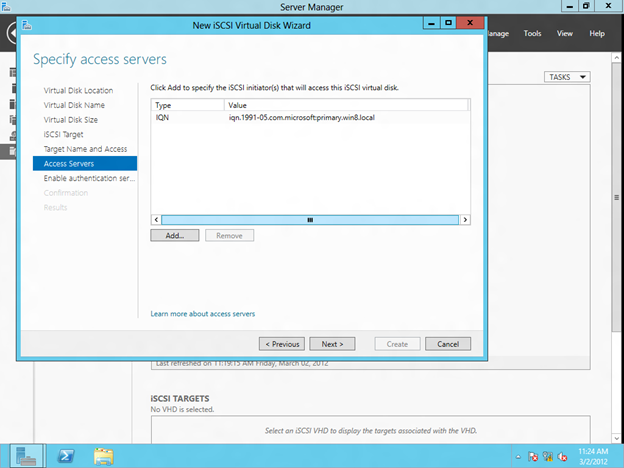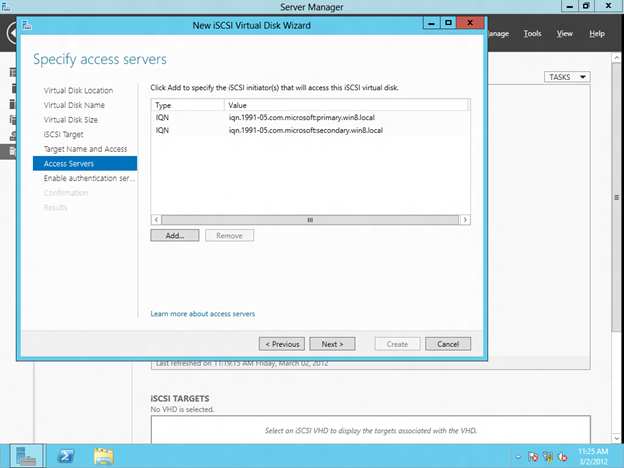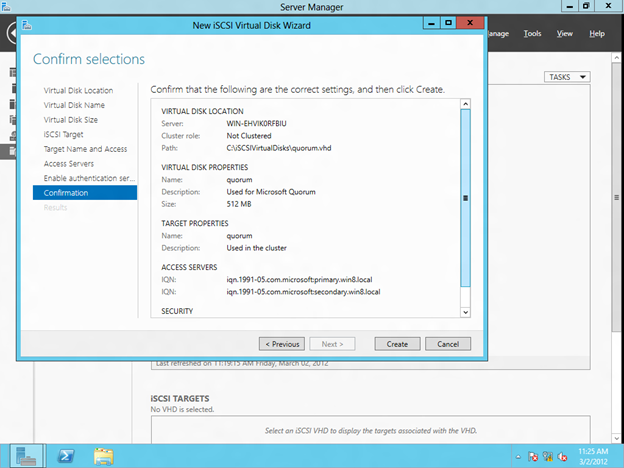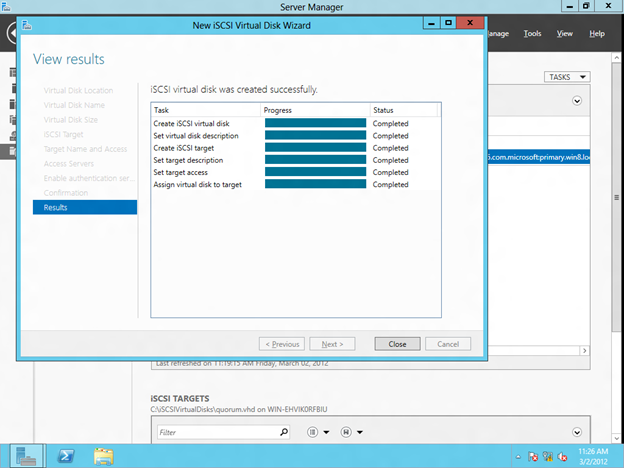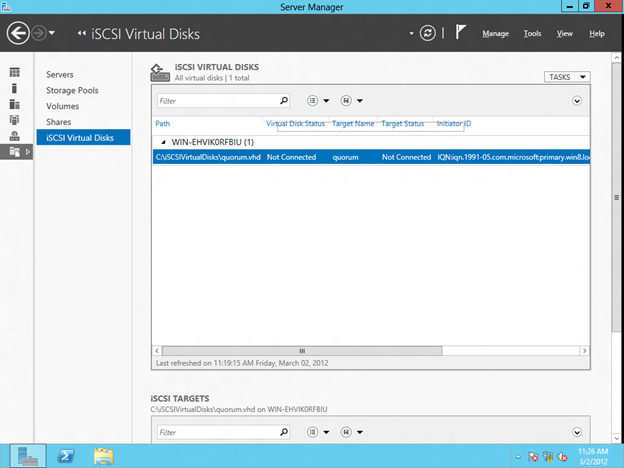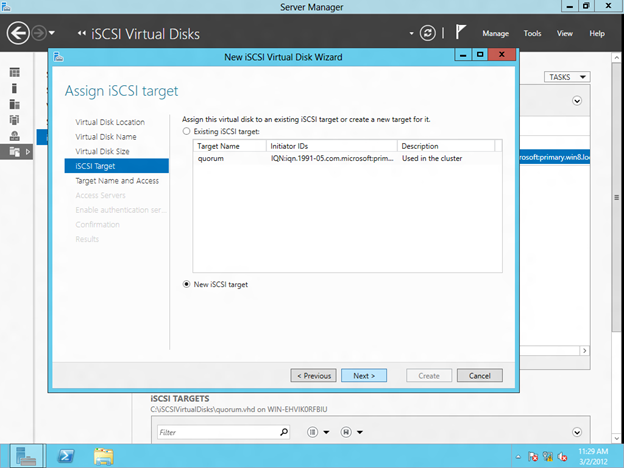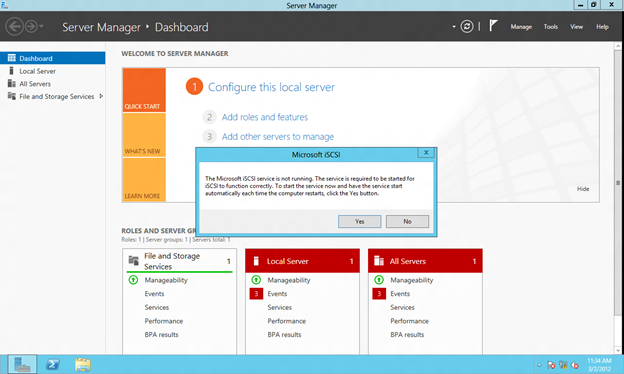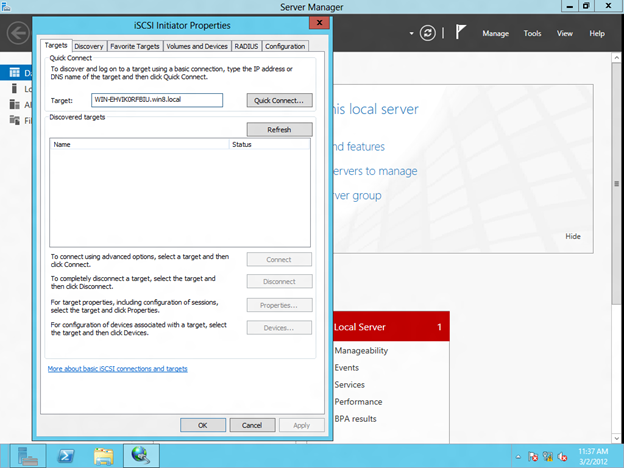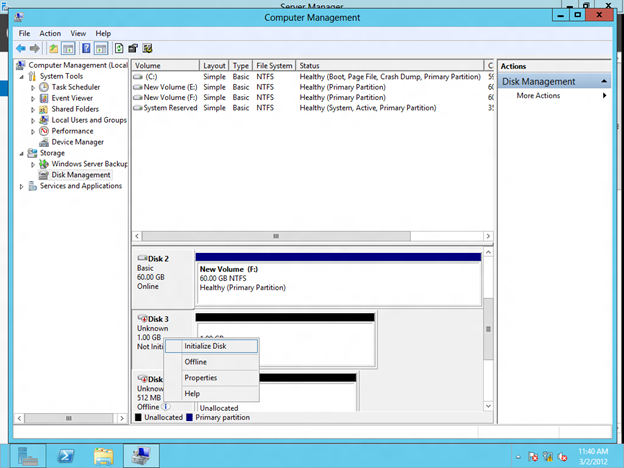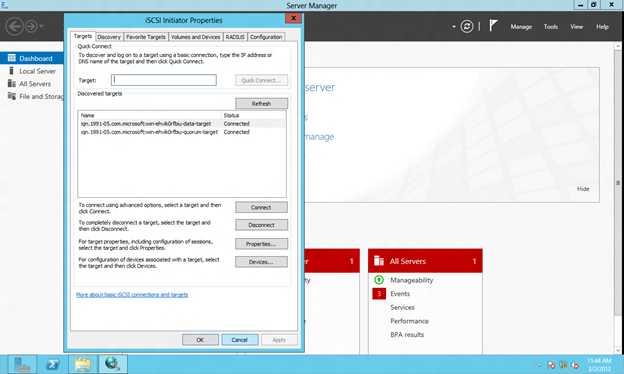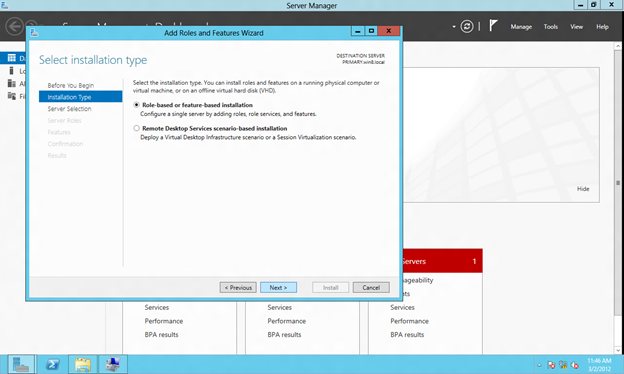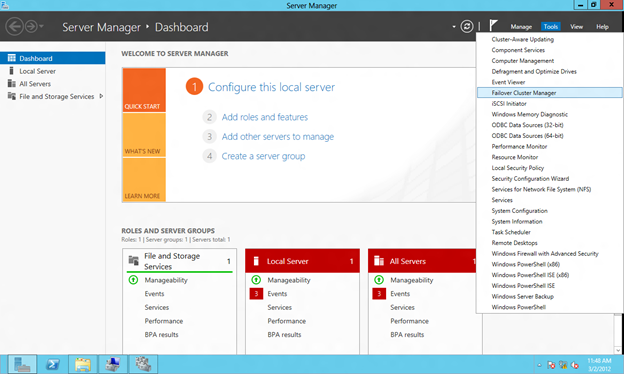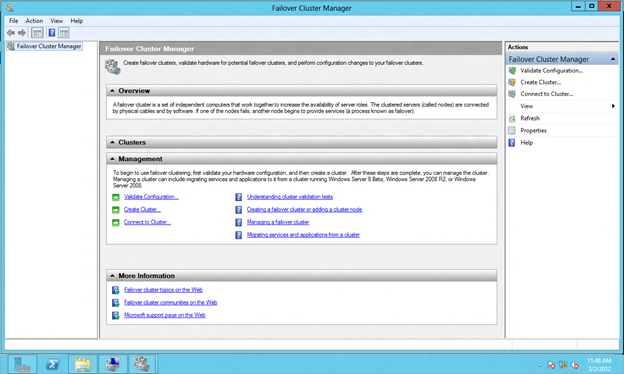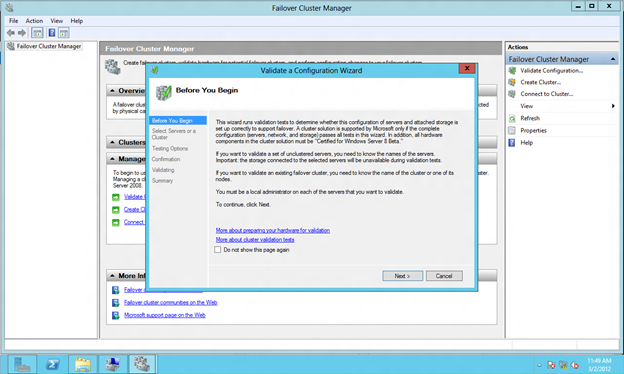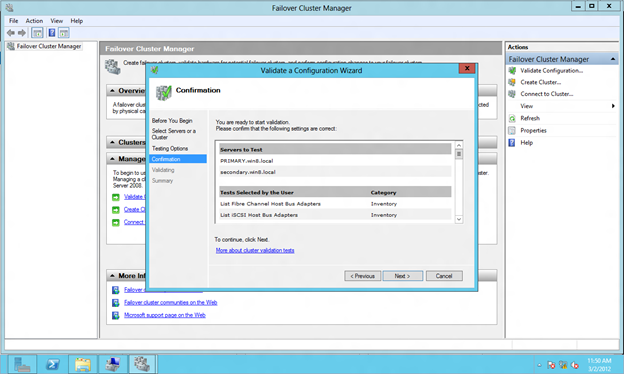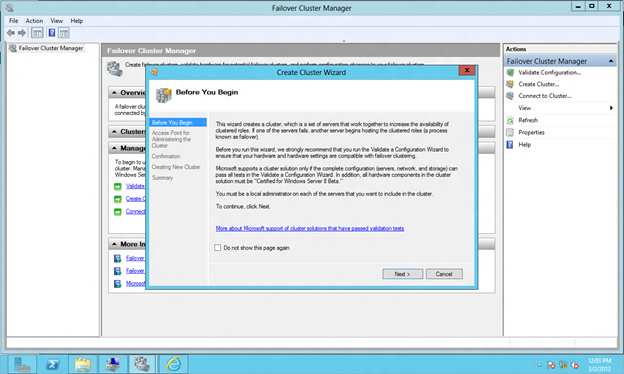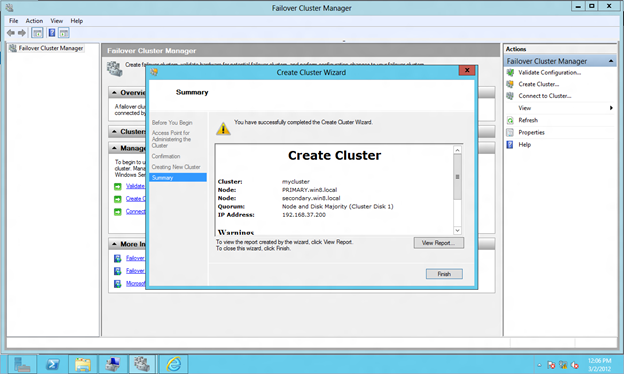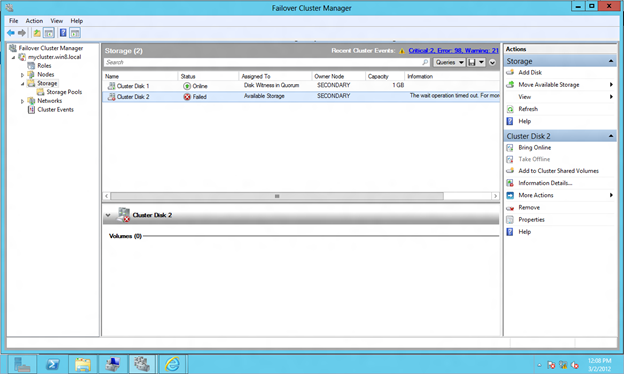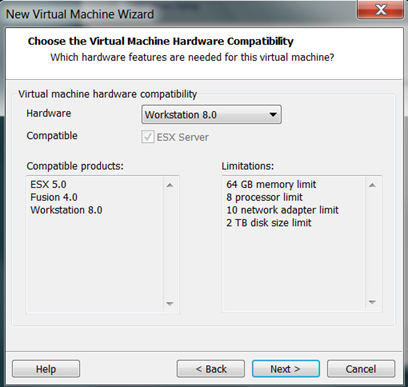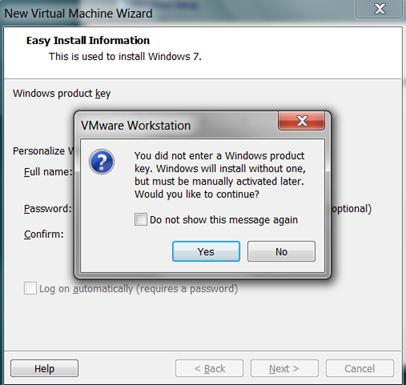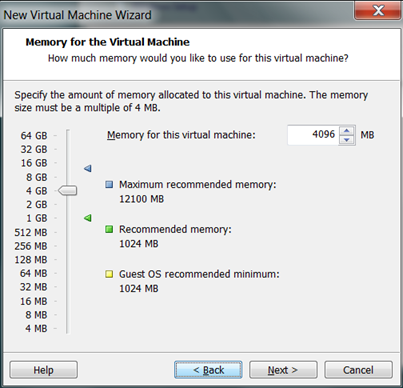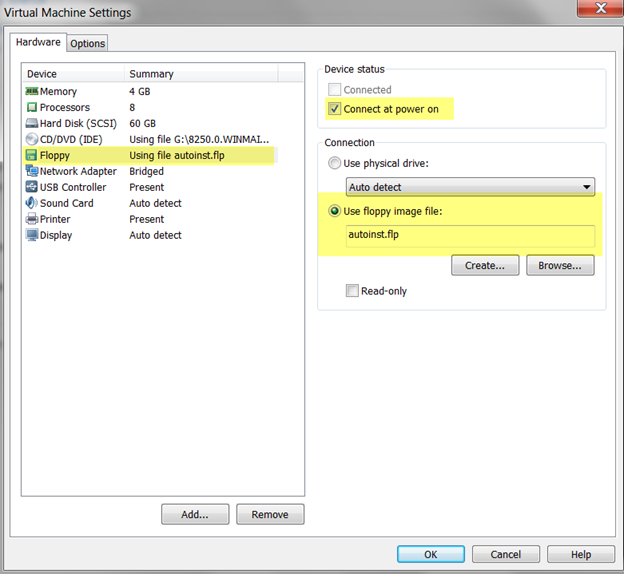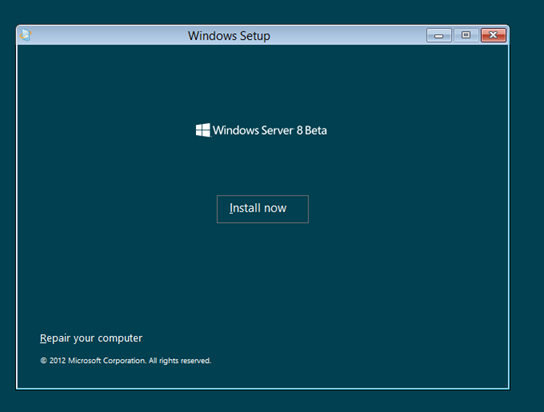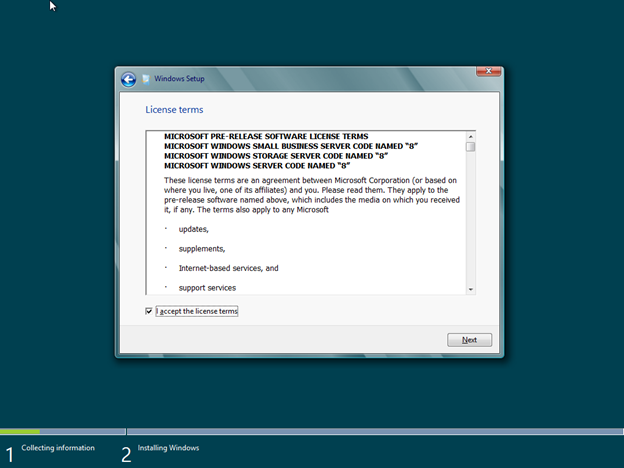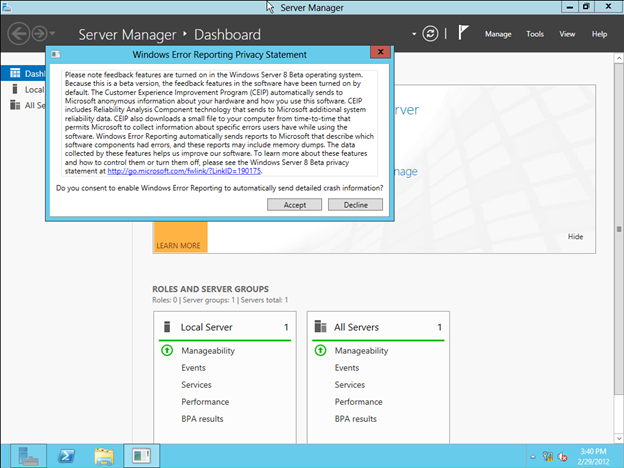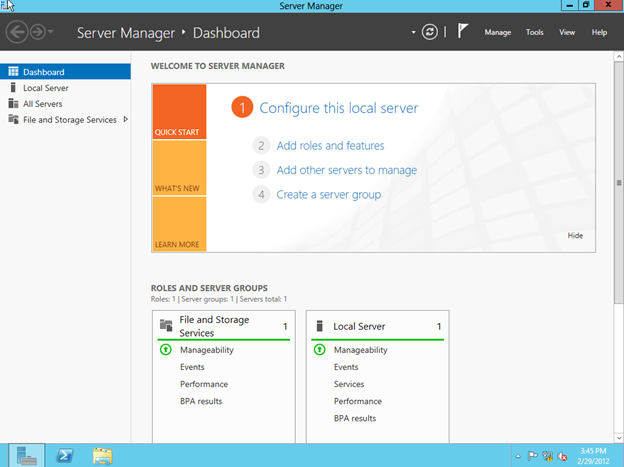微软私有云
我想感谢Hakan Yuksel指出微软制作的这个伟大的视频系列。Hakan有一个专注于HA,BC,DR和Cloud的博客,你应该查看http://yukselis.wordpress.com
第一天
·使用System Center 2012介绍Microsoft私有云
·配置和部署基础架构组件
·配置和部署私有云基础架构
·配置和部署服务交付和自动化
·配置和部署应用程序管理
第二天
监视和操作基础设施组件
·监控和操作私有云基础设施
·监视和操作服务交付和自动化
·监控和操作应用程序管理
转载https://clusteringformeremortals.com/2012/04/27/everything-you-ever-wanted-to-know-about-the-microsoft-private-cloud/